Dentro del conjunto de servicios que Google ofrece en su tienda, encontramos el apartado dedicado a la música conocido como Google Play Music.
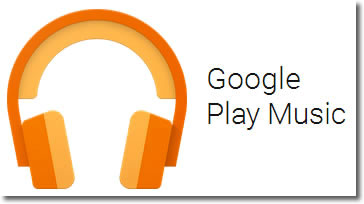
En muchos aspectos es un servicio como cualquier otro de los que encontramos en Internet, como Apple Music o Spotify, que nos permite escuchar música online en cualquier lugar, comprar canciones y oír temas adecuados a nuestros gustos y perfil de forma casi infinita.
Pero Play Music ofrece una ventaja añadida y es la posibilidad de subir a “la nube” hasta 50.000 canciones que ya tengamos en nuestro equipo para escucharlas online en cualquier teléfono, tablet o PC y sin necesidad de pagar la suscripción.
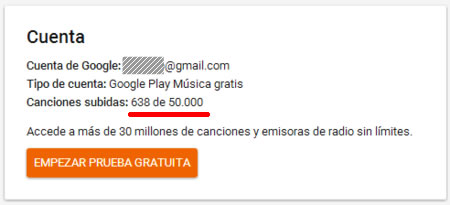
Para disponer de otras posibilidades, como escuchar hasta 30 millones de canciones diferentes, descargarlas con la posibilidad de oírlas offline o el uso de emisoras de radio personalizadas es necesario suscribirse y pagar 9.99 euros al mes, pero para subir nuestras propias canciones no necesitaremos ningún pago.
¿Quién no ha recopilado en su ordenador un buen número de canciones a lo largo del tiempo y le gustaría disfrutar de ellas en cualquier otro lugar? Ahora es muy fácil disponer de todas ellas en cualquier dispositivo conectado a Internet, siempre que nos registremos en Google Play Music y las subamos a su espacio. Es importante aclarar que el espacio ocupado por estas canciones no reducirá el disponible en nuestra nube privada, el conocido como Google Drive.
El único requisito para poder disfrutar de este servicio es registrar un método de pago como cliente, es decir, proporcionar un medio electrónico de pago a Google que utilizará si decidimos comprar alguna canción, pero que en realidad no necesitaremos utilizar si no queremos hacerlo.
Activar Google Play Music
Para poder utilizar la herramienta deberemos seguir los siguientes pasos.
1.- Iniciar sesión con nuestra cuenta Google preferiblemente en un PC, aunque también podríamos realizar el proceso desde un dispositivo móvil. Acceder a Google Play y entrar en la sección ‘Música’.
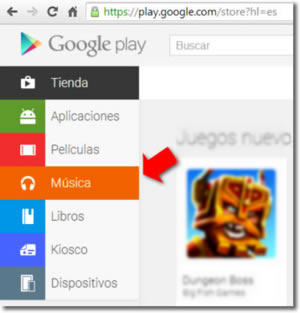
2.- Deberemos buscar el enlace que nos permite probar el servicio y se nos abrirá una pantalla que nos ofrece registrarnos y que actualmente nos anuncia 60 días de suscripción gratuita.
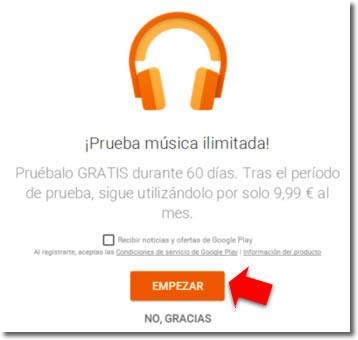
3.- Cuando hacemos clic sobre ‘Empezar’, aparece el formulario para registrar un método de pago. Podemos escoger entre registrar una tarjeta de crédito o utilizar una cuenta PayPal que ya hayamos creado. En cualquier caso, podemos utilizar una tarjeta electrónica, prepago, monedero, etc. con saldo cero euros por si tememos el cobro de alguna cantidad sin nuestro consentimiento.
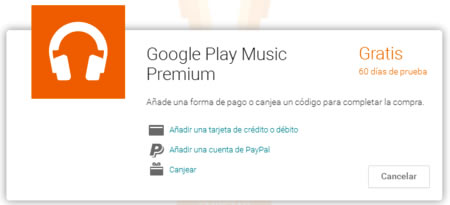
4.- Una vez registrado el modo de pago, dispondremos de acceso a nuestro Play Music desde cualquier dispositivo registrado con nuestra cuenta. En un dispositivo móvil deberemos usar la aplicación que descargaremos de Play Store. En un PC veremos un nuevo icono que ahora nos aparecerá en el pequeño acceso a nuestros servicios.
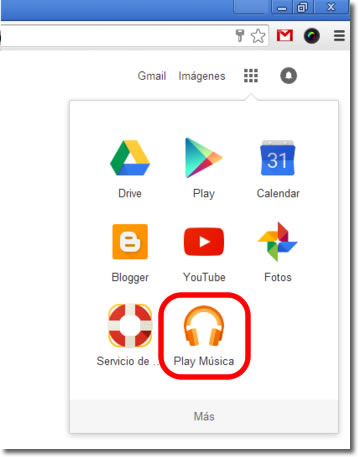
5.- Ya en Play Music, deberemos abrir el menú lateral izquierdo para encontrar las diferentes funciones disponibles. Destacaremos:
- Mi música: lugar donde se aparecerán organizadas todas nuestras canciones, las compradas y las subidas por nosotros mismos. El sistema utiliza el nombre del archivo y otros “metadatos” guardados en archivo para mostrarnos incluso las fotografías de los autores y las portadas de los discos. No es infalible, perofunciona razonablemente bien.
- Escuchar ahora: Donde podemos buscar las canciones que queramos oír y donde quedará guardado el historial de lo escuchado. Si prefirimos que elsistema elija por nosotros, podemos activar el ‘Mix recomendado’ para que nos ponga canciones sin límite. Muy interesante resulta la posibilidad de crear ‘mixes’ automáticos a partir de cualquier canción, que nos proporcionará una lista de canciones de estilo similar a la elegida. Se puede activar desde muchos lugares, solo hay que buscar la opción en los pequeños menús que acompañan a las canciones.
- Playlists: Podemos crear tantas listas de reproducción como queramos y guardarlas para oírlas en los momentos más apropiados.
- Subir música: Herramienta que utilizamos para subir música directamente.
- Configuración. Conviene revisar todas las opciones que nos aparecen en este apartado. Pero destacaría la posibilidad de sincronizar carpetas del equipo con este servicio. Podemos escoger las carpetas que queramos del ordenador para que se suban automáticamente a Play Music. Cualquier canción que añadamos a una de estas carpetas del equipo se sincronizará y subirá automáticamente a la nube.
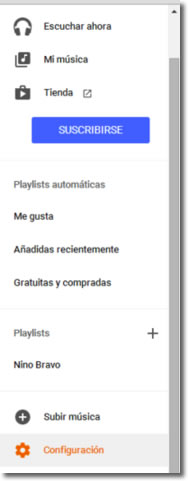
Es cierto, para disfrutar de este servicio no es necesario pagar ninguna cantidad, solo registrar un método de pago. De este modo tendremos disponibles las siguientes funciones:
- Guardar hasta 50.000 canciones.
- Acceder a toda esa música allá donde estemos siempre que tengamos conexión a Internet.
- Escuchar nuestra música sin publicidad.
- Posibilidad de comprar toda la música que queramos.


Si despues de los 3 meses cancelo para q no m cobren…tambien pierdo las 50.000 canciones? Gracias
No se pierden.
Ok gracias, ahora solo tengo que robarme una tarjeta na, es broma. Espero q después permitan subir a la nube sin necesidad de una tarjeta
lo he visto pero tengo mis dudas…. los 3 meses gratis son para probar el ilimitado pero después de esos 3 meses seguiremos disfrutando del servicio básico de forma gratuita?? no recibiré ningún cargo a mi tarjeta??
Tras los tres meses anulas el servicio y ya está. El servicio básico debe permanecer, coma antes de suscribirte al de pago.
entonces lo debo cancelar, no se cancela de forma automática……. si no lo cancelo se me cobrará los 9.99 en automático??? hay algún proceso para cancelar el servicio ilimitado??…
perdón si son muchas preguntas pero quiero entenderlo bien antes de hacer algo
No se cancela de forma automática. Puedes leerlo en el artículo relacionado de su ayuda:
https://support.google.com/googleplay/answer/3122088?hl=es&ref_topic=3119869
Ahí tienes todas las respuestas ;)